ps图片合成教程步骤演示发布时间:2021年06月23日 15:04
我们都知道,ps是图形处理很好用的软件,它的功能也比较强大。很多人都偏好使用它对照片等进行处理加工,它的图片合成功能也是经常被使用到的。不知道你会不会ps图片合成,如果你不会这项基本的操作,那么更复杂的技巧就无处下手。下边,我们就分享如何ps图片合成,希望对你有所帮助和启发。
1、首先,我们打开软件,随便找两张图片。我们看看如何将这两张很好的合成和融合。我们试着将图片简单的完成合成。

2、我们首先将背景图拖入PS操作区域,然后将花哨一点的图片也拖入操作区域。我们这里不要把两个拖入同一个操作区域。
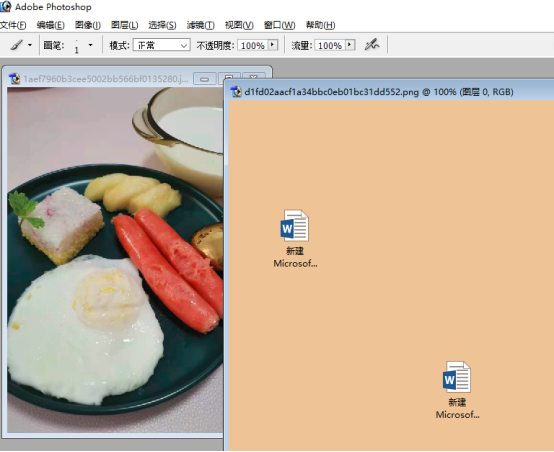
3、简单的背景我们不做修改处理,我们来将有盘子的图片融合到比较干净的背景里。我们选择磁性套索工具,将盘子主要部分扣下来,备用。
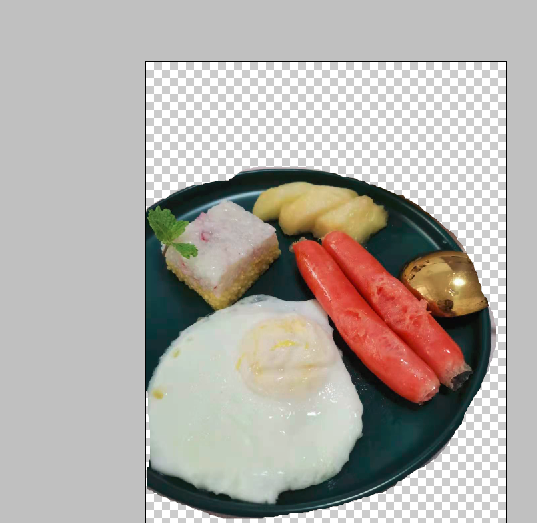
4、然后这个复制到背景图片所在的区域,粘贴完成后,把盘子就复制过来后,但是我们可以看到两边不是协调。我们还有进行下一步融合操作。
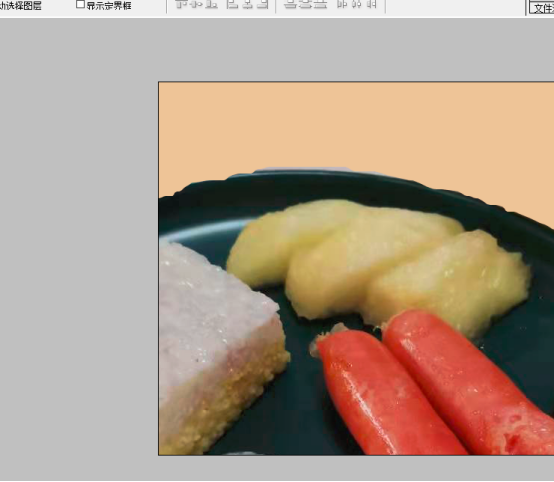
5、选择混合选项,点击明度,即可以让两张图片初步融合。
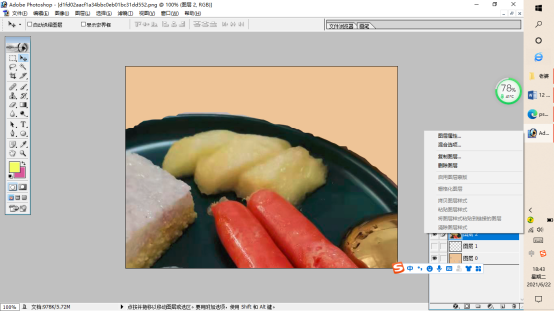
6、接下来使用背景橡皮擦工具,可以进行有些部位的擦除。
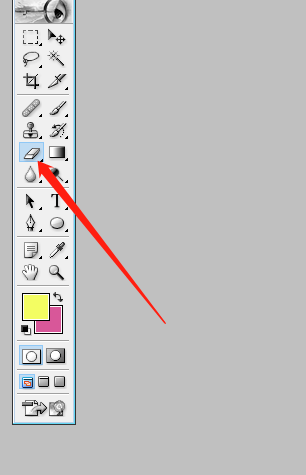
7、这时候,还有重要的一步,就是模糊。通过高斯模糊,可以降低清晰度,让两者进一步融合的更加完美。点击滤镜-高斯模糊。模糊范围选择为0.5。
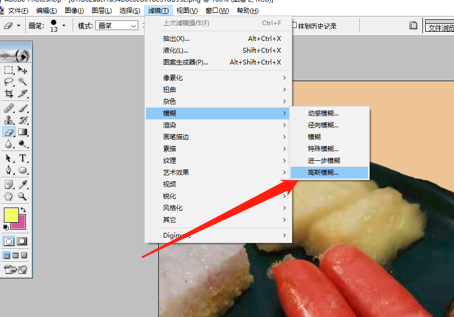
8、最后点击保存,这样一个简单的图片合成就操作完成了。
其实ps图片合成的细节操作需要很细致,且耗费时间,如果你想真正掌握,需要多加练习。
本篇文章使用以下硬件型号:联想小新Air15;系统版本:win10;软件版本:Adobe Photoshop 7.0.1。
点击观看视频教程

PS-穿墙的幽灵图片合成
立即学习中级拔高23128人已学视频时长:16:13
特别声明:以上文章内容仅代表作者wanrong本人观点,不代表虎课网观点或立场。如有关于作品内容、版权或其它问题请与虎课网联系。
相关教程
相关知识
500+精品图书
20G学习素材
10000+实用笔刷
持续更新设计模板























